Näin pääset alkuun
Yleistä
Tämä sivun ohjeet on tarkoitettu lähinnä henkilölle, joka haluaa tutustua Vertex Flow'hun.
Tutustuminen onnistuu, kun otat yhteyttä Vertex Systems Oy:n myyntiin ja pyydät kirjautumistunnukset ja linkin Flow'n esittelyversioon.
Lisäksi voit katsella opasvideoita tietyistä Flow'n toiminnallisuuksista.
Tarkempia käyttöohjeita löytyy sivun Flow käyttöohjeet alta
Pääkäyttäjälle tarkoitetut ohjeet löytyvät sivun Flow systeeminhoito alta.
Vertex Flow on tarkoitettu koko yrityksen käyttöön tuotteen elinkaaren hallinnan työvälineeksi.
Roolistasi riippuen käytät Flow'ssa erilaisia ominaisuuksia ja toimintoja.
Voit käydä läpi muutaman perusharjoituksen tämän sivun ohjeiden mukaan.
Kirjaudu Flow'hun
Kirjaudu sisään esim. suunnittelupäällikön roolissa tunnuksella "Seppo"
Katso tarkemmin Kirjaudu Flow'hun
Navigoi käyttöliittymässä
Kirjautumisen jälkeen olet Sepon kotisivulla.
Täällä on kooste ajankohtaisista asioista.
Numero punaisen ympyrän sisällä kertoo, että Sepolla on kyseisiä asioita vastuullaan numeron ilmoittama määrä.
Flow'n käyttöliittymän osa-alueisiin voit tutustua ohjeessa: Flow'n käyttöliittymän osa-alueet.
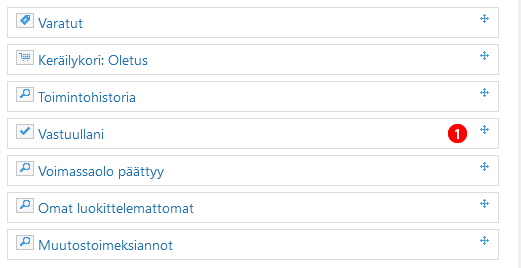
Avaa hierarkiapuusta "Projektit ja tuotteet" ja napsauta projektin edessä olevaa kolmiota 
Flow avaa projektien pääluokitteet.
Näet, että projektit on jaettu luokitteina kolmeen kategoriaan.
Napsauta luokitetta 
Flow avaa seuraavan tason luokitteet.
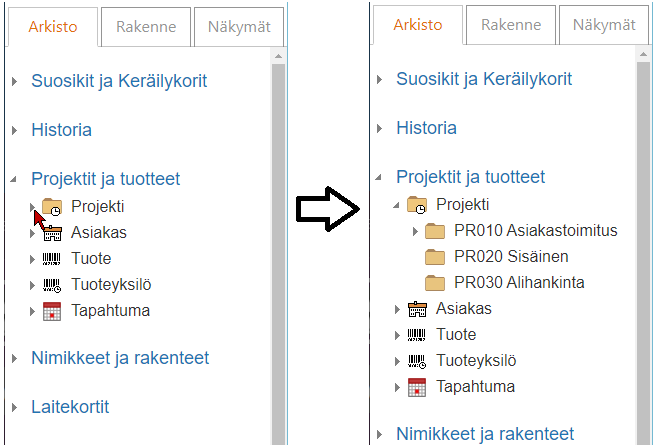
Napsauta luokitetta 
Flow listaa luokitteen mukaiset projektit.
Napsauta projektin 
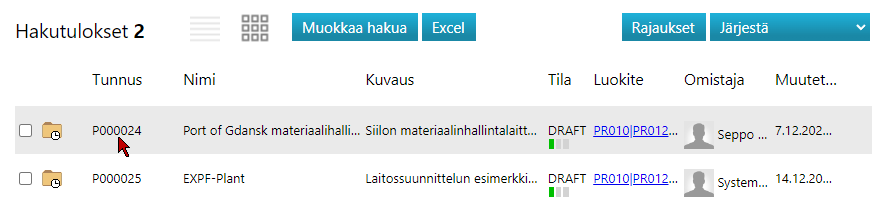
Flow avaa projektin ominaisuustiedot (metatiedot).
Näet valitsemasi projektin tiedot.
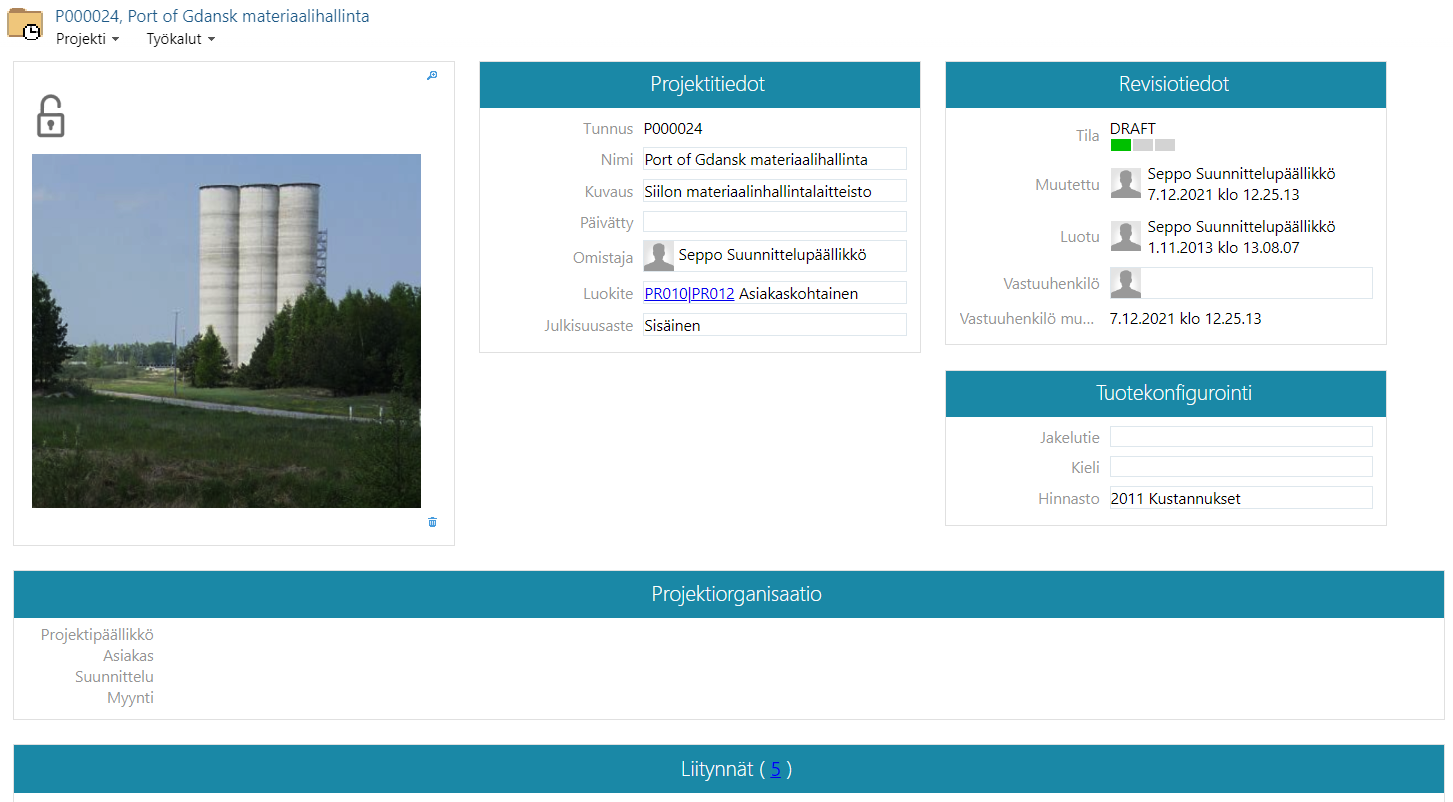
Rullaa projektin ominaisuustietoja (metadataa) alemmas, jotta näet Liitynnät-lohkon.
Napsauta Liitynnät-lohkon otsikkoa, jolloin näet projektiin liittyvät objektit
Valitse missä muodossa haluat nähdä liittyvät objektit, napsauttamalla jotain seuraavista kolmesta painikkeesta

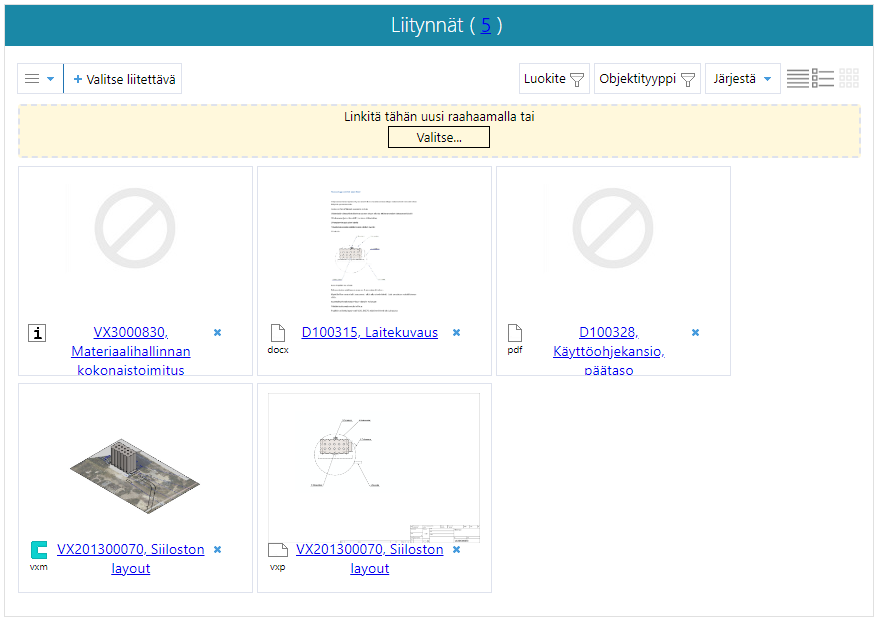
Napsauta vasemmassa osiossa oleva Rakenne-välilehti auki.
Flow avaa projektin objektirakenteen näkyville.
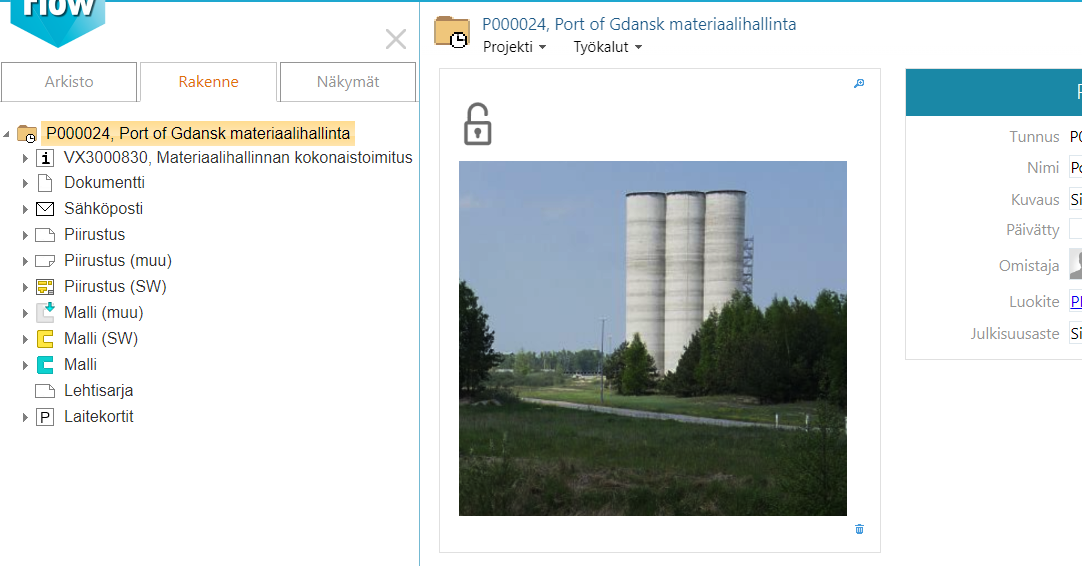
Napsauta puussa olevaa nimikettä 
Flow avaa ao. nimikkeen rakenteen.
Voit tarvittaessa muuttaa puunäkymän leveyttä tarttumalla kiinni pystyviivaan ja raahaamalla sitä sivusuunnassa.
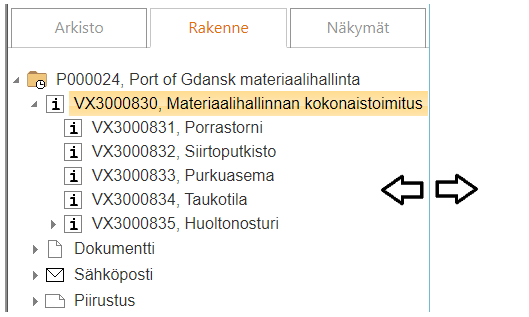
Avaa nimikkeen rakennetta napsauttamalla rakenteesta paljastuvia nimikkeitä
Näet puussa myös nimikkeeseen liittyviä

malleja tai

piirustuksia.
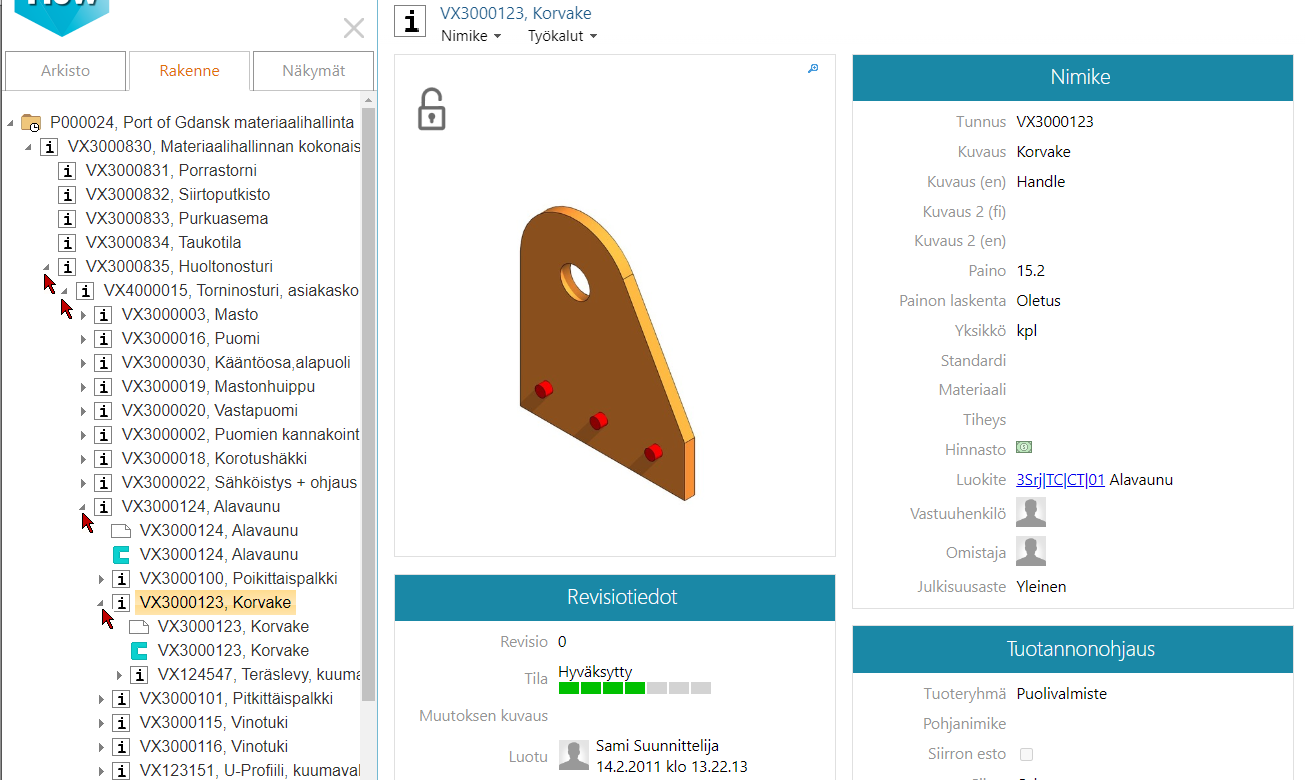
Liitä projektiin dokumentteja
Avaa projekti
Avaa äskeinen projekti, esim.
(1) Valitse Arkistovälilehti
(2) Napsauta Historia-valikko auki.
Näet siellä mm. avaamasi projektin P000024, Port of Gdansk materiaalihallinta
(3) Avaa projekti napsauttamalla tunnusta P000024.
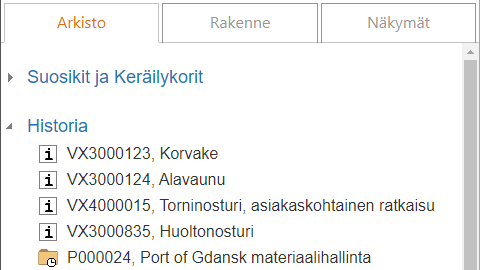
(4) Valitse projektin alta Dokumentti-luokitehaara
(5) Valitse Luokite, jolle haluat lisätä objektin
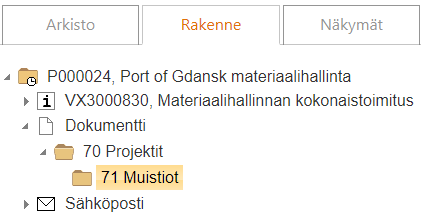
Tuo projektille dokumentteja
Avaa projektin Liitynnät-lohko napsauttamalla otsikkoa, jos lohko on suljettu.
(1) Avaa Windowsin tiedostoselaimella kansio, jossa on dokumentteja.
(2) Valitse yksi tai useampia dokumentteja.
(3) Raahaa ja pudota dokumentit Flow'n liitynnät-lohkon alla olevalle keltaiselle katkoviivoitetulle alueelle.

Ota Flow tuotantokäyttöön
Esittelymateriaalin sisältävän Flow voidaan tarvittaessa asentaa teille erikseen, jolloin Flow'n toimintaa voidaan testailla laajemmin myös omalla materiaalilla. Samalla testiympäristö jää myöhemmin opetuskäyttöön ja uusien ominaisuuksien testikäyttöön.
Todelliseen työhön asennetaan tyhjä Flow-tuotantoasennus, jonne tuodaan käyttöönottovaiheessa teidän omaa materiaalia.
Asennuksen jälkeen on tehtävä tiettyjä käyttöönottotoimenpiteitä, ennen kuin Flow on käyttövalmis.
